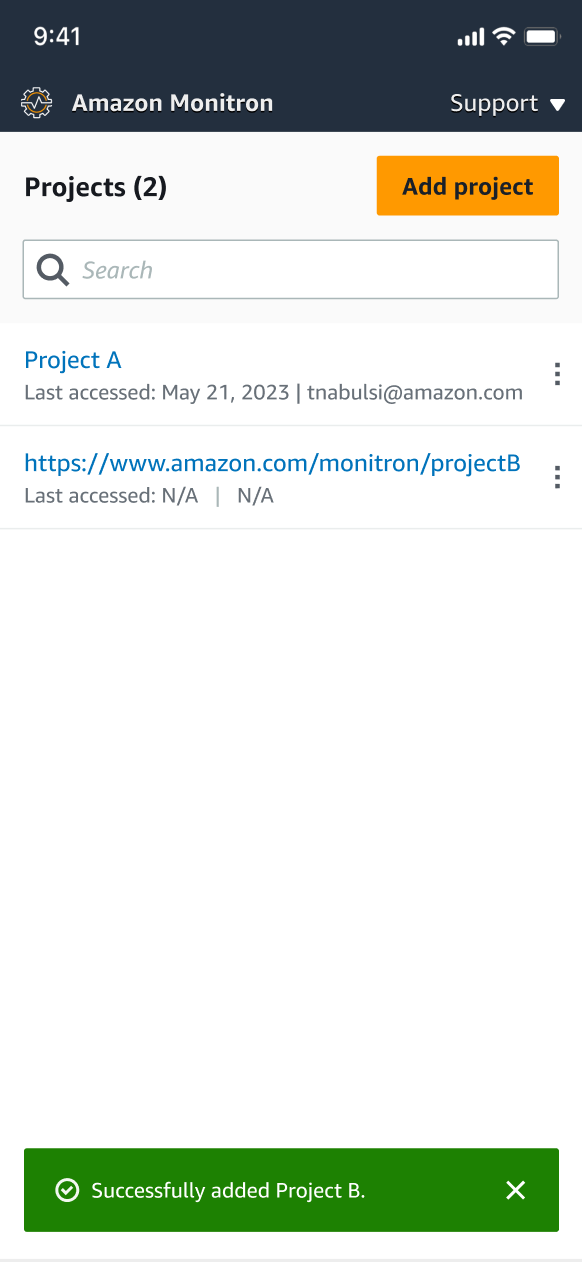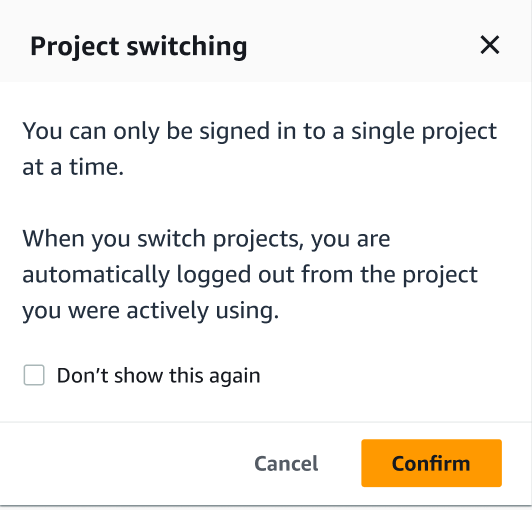O Amazon Monitron não está mais aberto a novos clientes. Os clientes existentes podem continuar usando o serviço normalmente. Para recursos semelhantes ao Amazon Monitron, consulte nossa postagem no blog
As traduções são geradas por tradução automática. Em caso de conflito entre o conteúdo da tradução e da versão original em inglês, a versão em inglês prevalecerá.
Alternar entre projetos
Você pode alternar entre Amazon Monitron projetos do seu aplicativo móvel e da web para gerenciar seus recursos.
nota
Só é possível ter sessão em um projeto por vez. Ao trocar de projeto, você é automaticamente desconectado do projeto que estava usando ativamente.
Quando você faz login em um projeto usando as credenciais da sua conta, adiciona Amazon Monitron automaticamente seu projeto à página de Amazon Monitron projetos para facilitar o rastreamento. Você também pode optar por adicionar projetos manualmente à sua página de projetos usando a URL do projeto em seu e-mail de Amazon Monitron convite.
Quando você adiciona um projeto, ele é salvo somente na plataforma em que você o está adicionando. Um projeto adicionado ou salvo no aplicativo Amazon Monitron web não é salvo automaticamente no aplicativo Amazon Monitron móvel, a menos que você também o adicione ao aplicativo web.
Alternar entre projetos na aplicação web
Como alternar entre projetos na aplicação web
-
Abra o Amazon Monitron console em https://console.aws.amazon.com/monitron.
-
Escolha Abrir no aplicativo Amazon Monitron web.
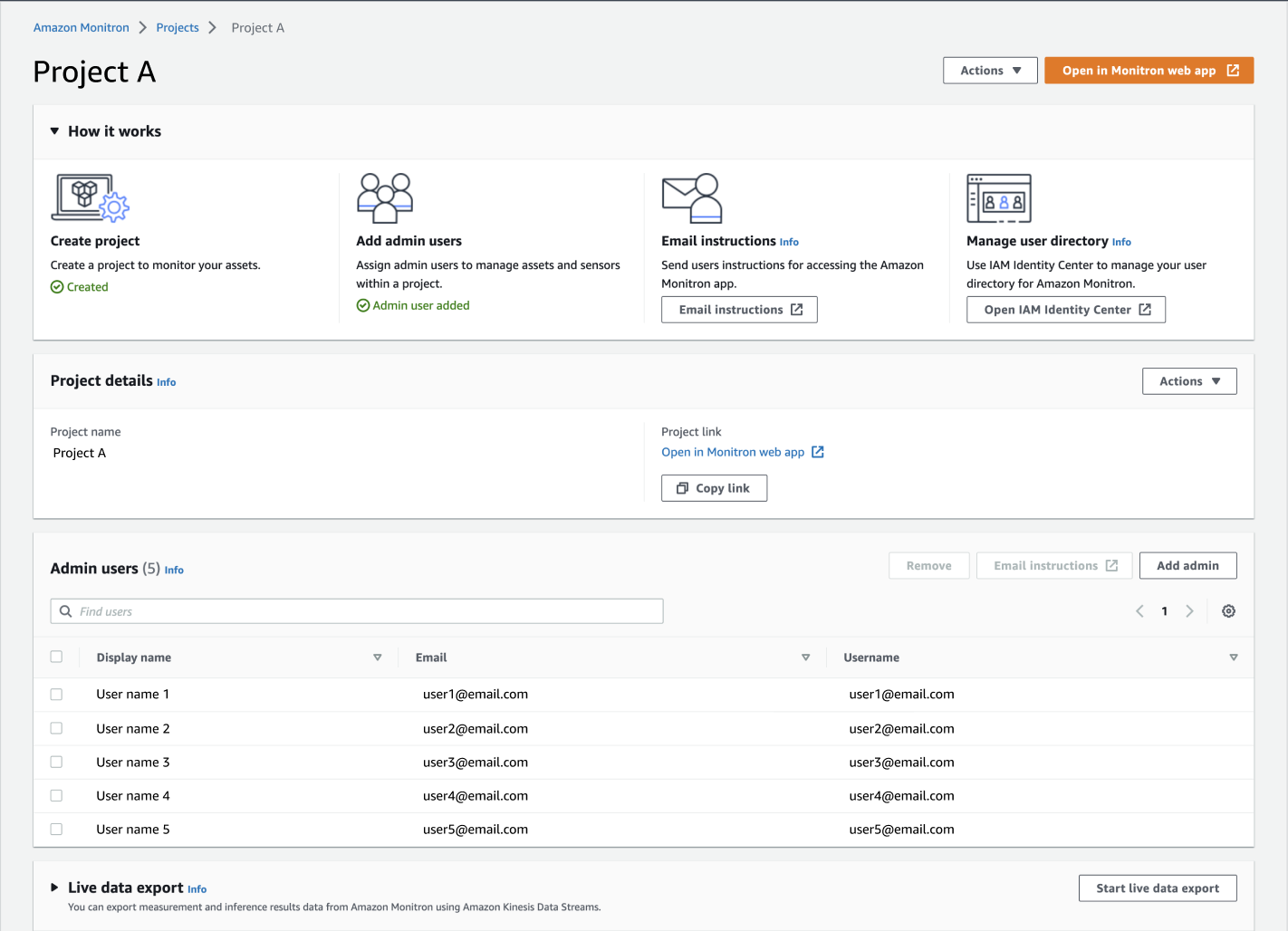
-
Digite seu Nome de usuário e Senha na página de Login.
-
Na página da lista de Ativos, selecione o menu suspenso de detalhes da sua conta e escolha Visualizar projetos.
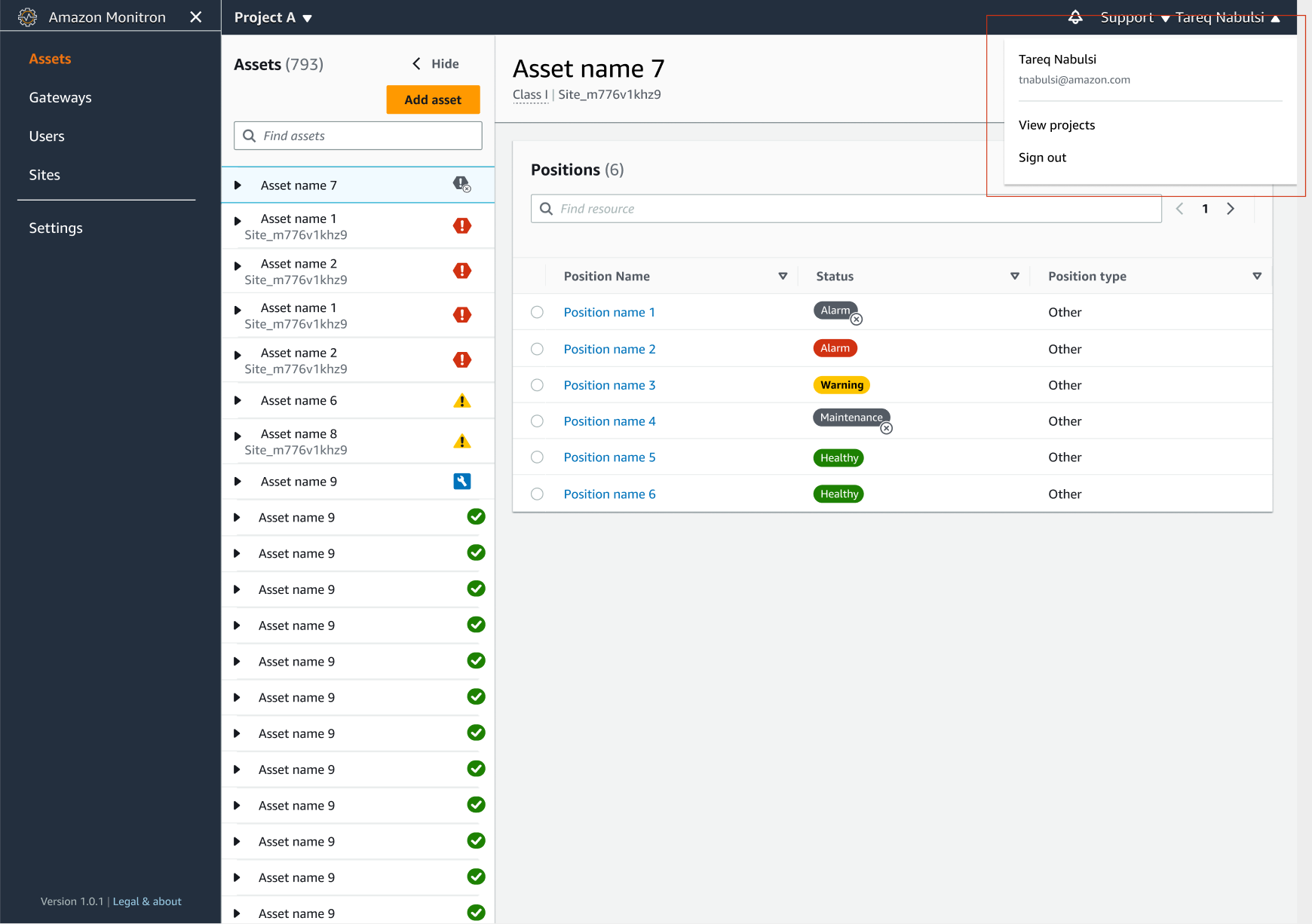
-
Se você quiser adicionar um projeto, escolha Adicionar projeto e insira o URL do link do projeto.
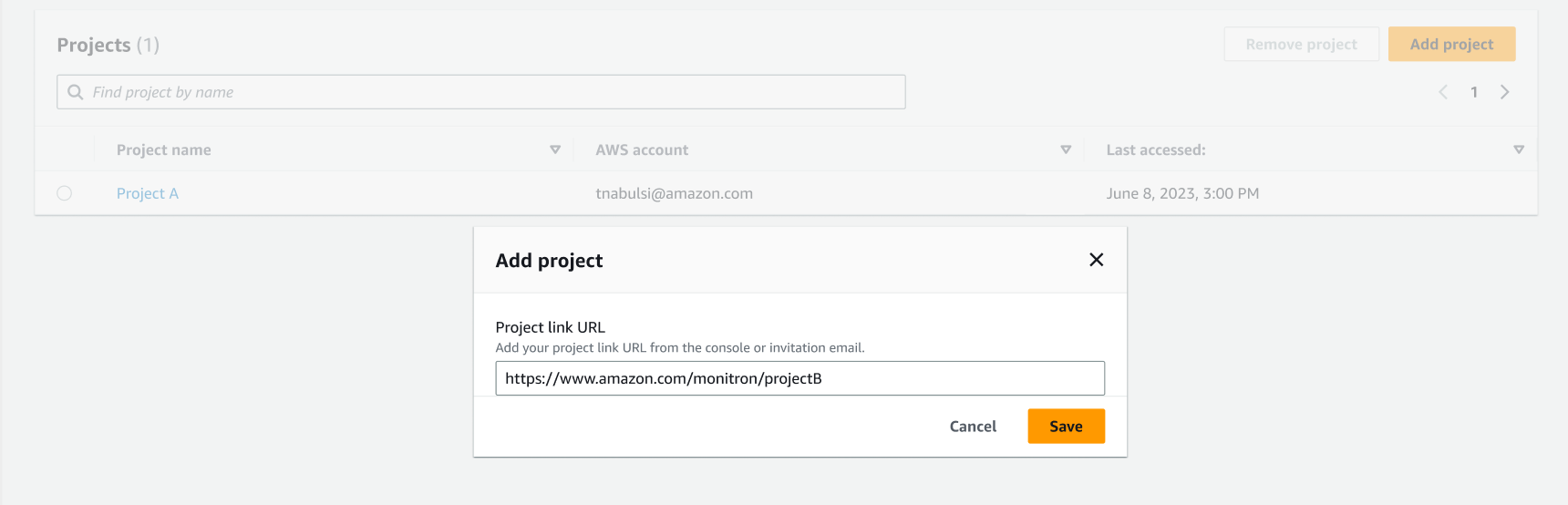
-
Se você quiser alternar entre projetos, escolha o projeto que deseja visualizar na lista de projetos. Você verá essa mensagem antes de mudar.
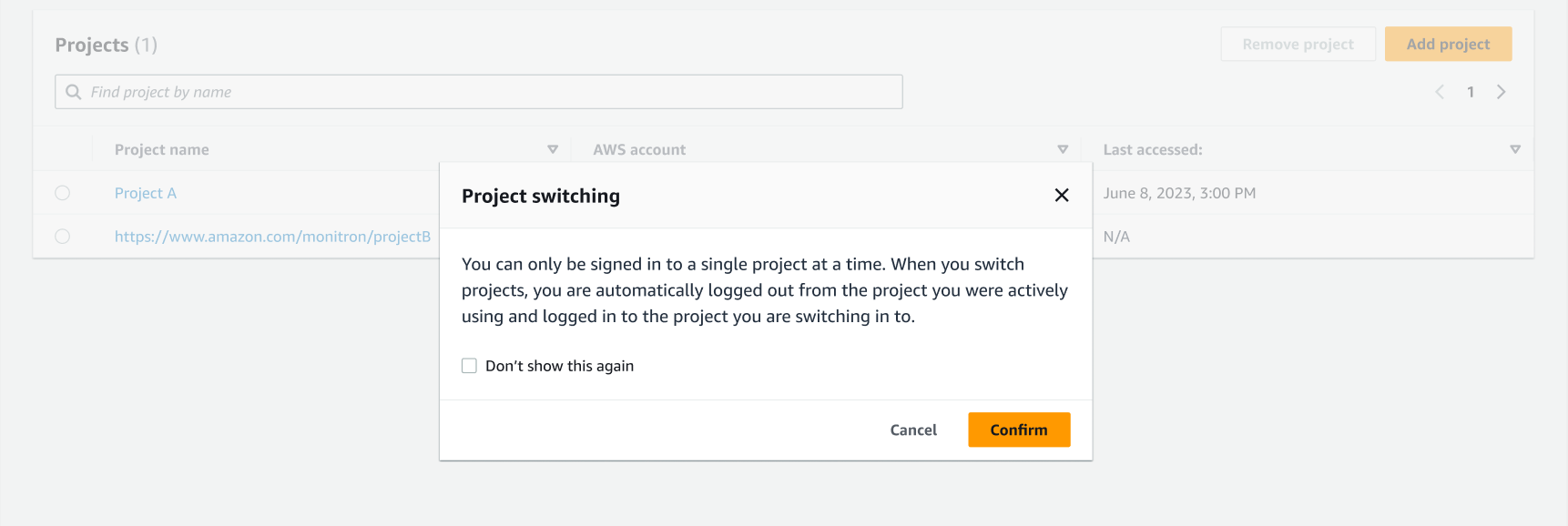
Alternar entre projetos no aplicativo móvel
Como alternar entre projetos no aplicativo móvel
-
Abra o aplicativo Amazon Monitron móvel e faça login usando seu nome de usuário e senha.
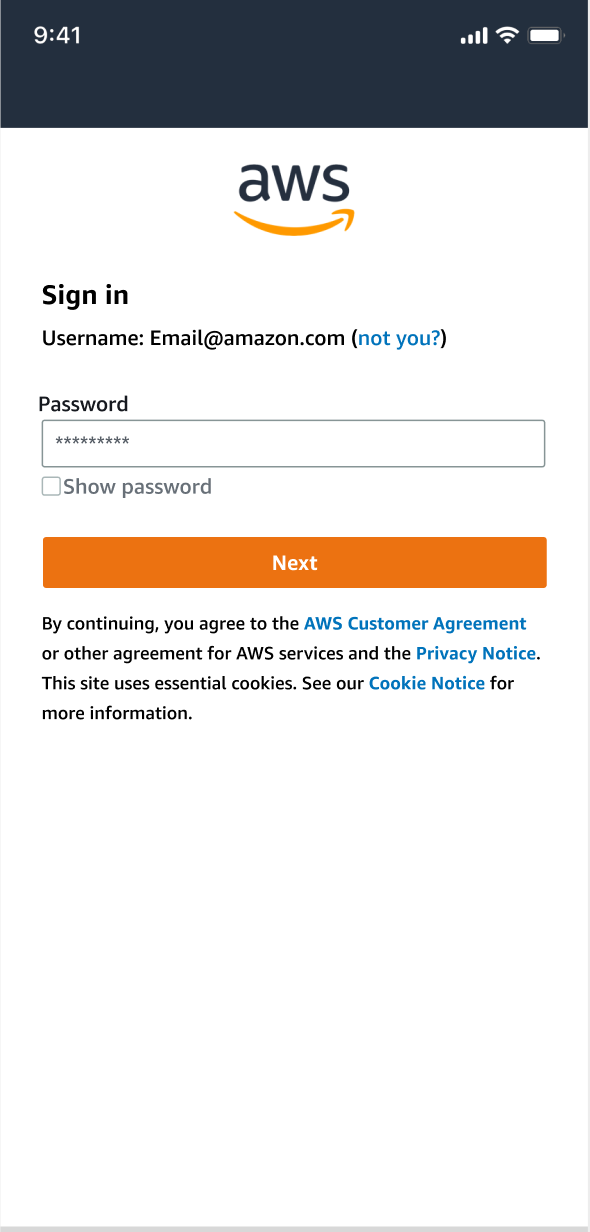
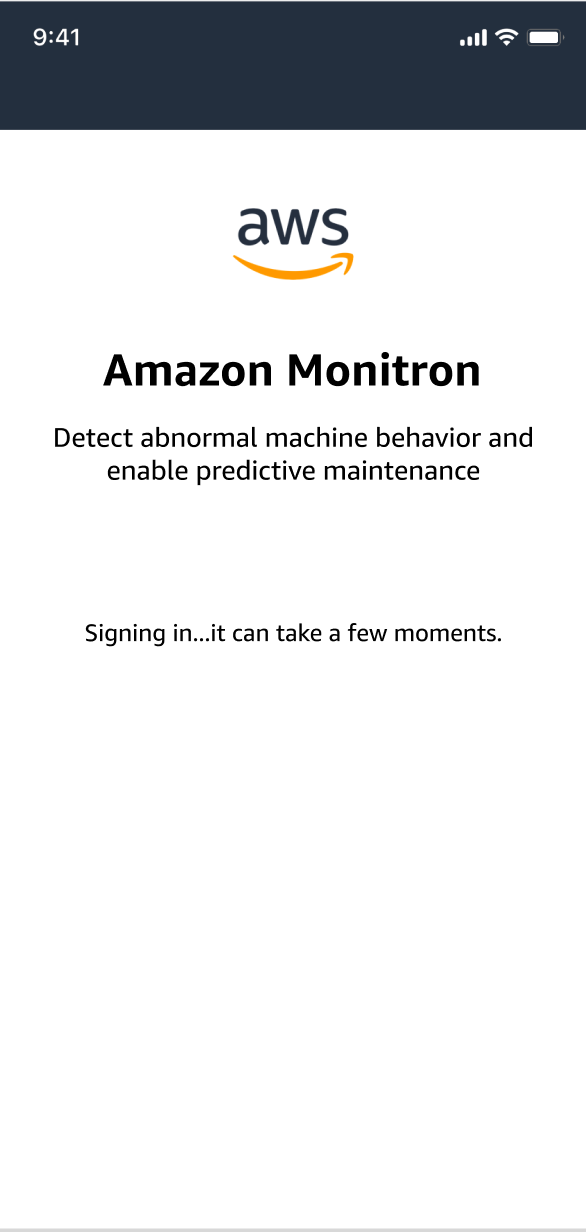
-
Na página da lista de Ativos, selecione o menu suspenso de detalhes da sua conta e escolha Visualizar projetos.
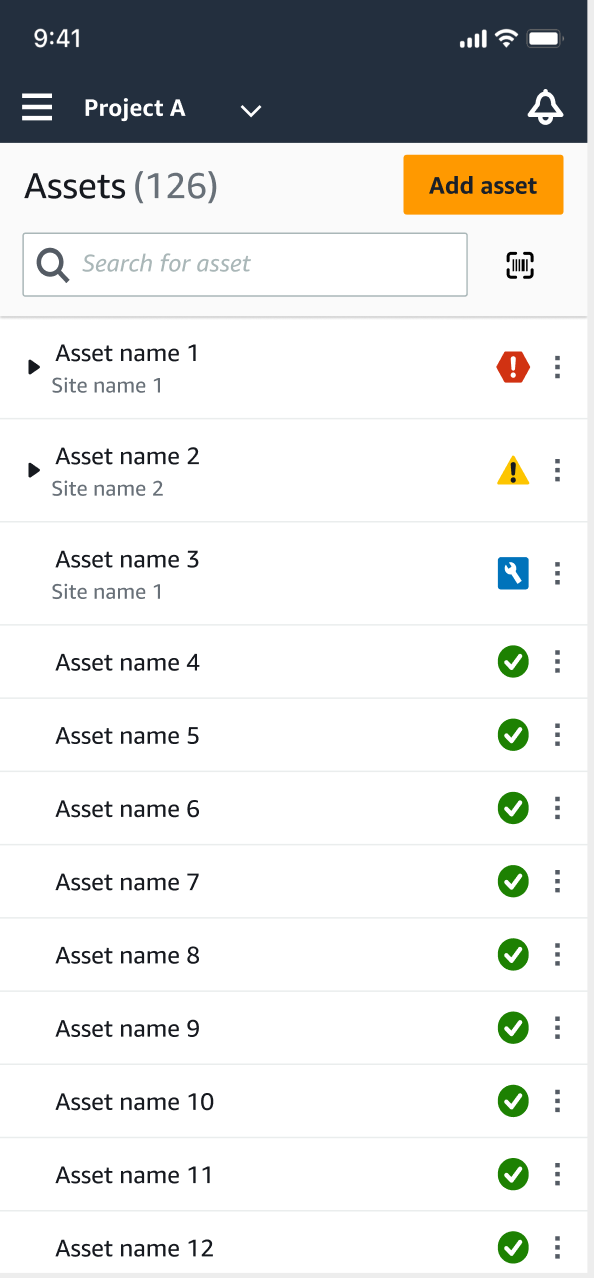
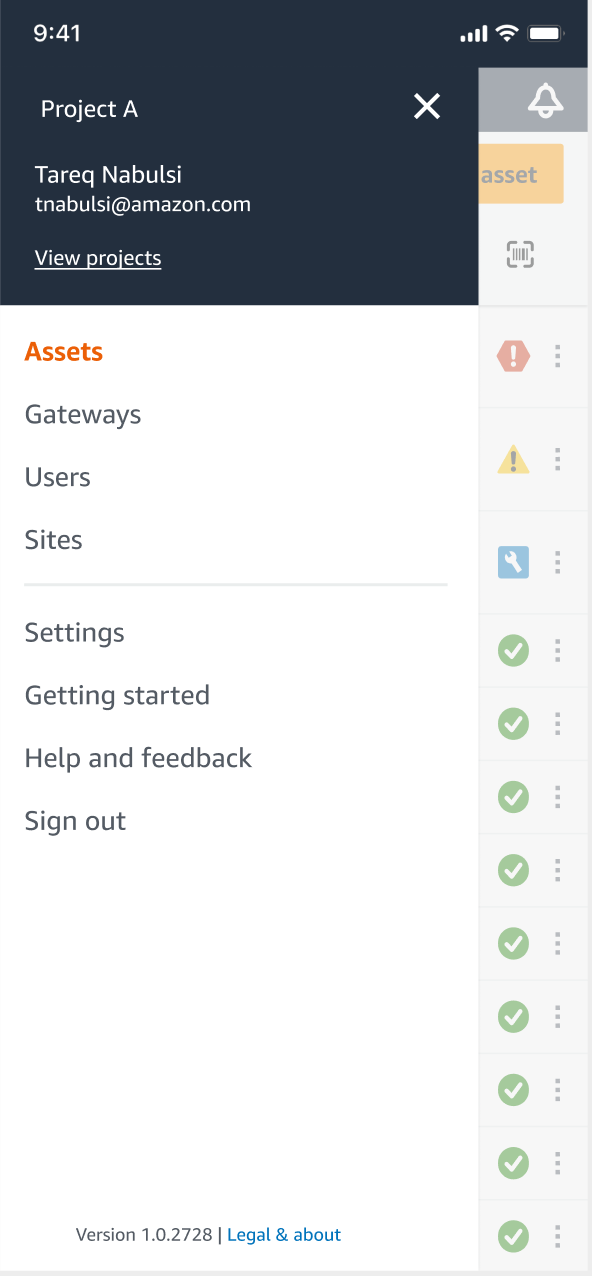
-
Se você quiser adicionar um projeto, escolha Adicionar projeto e insira o URL do link do projeto.
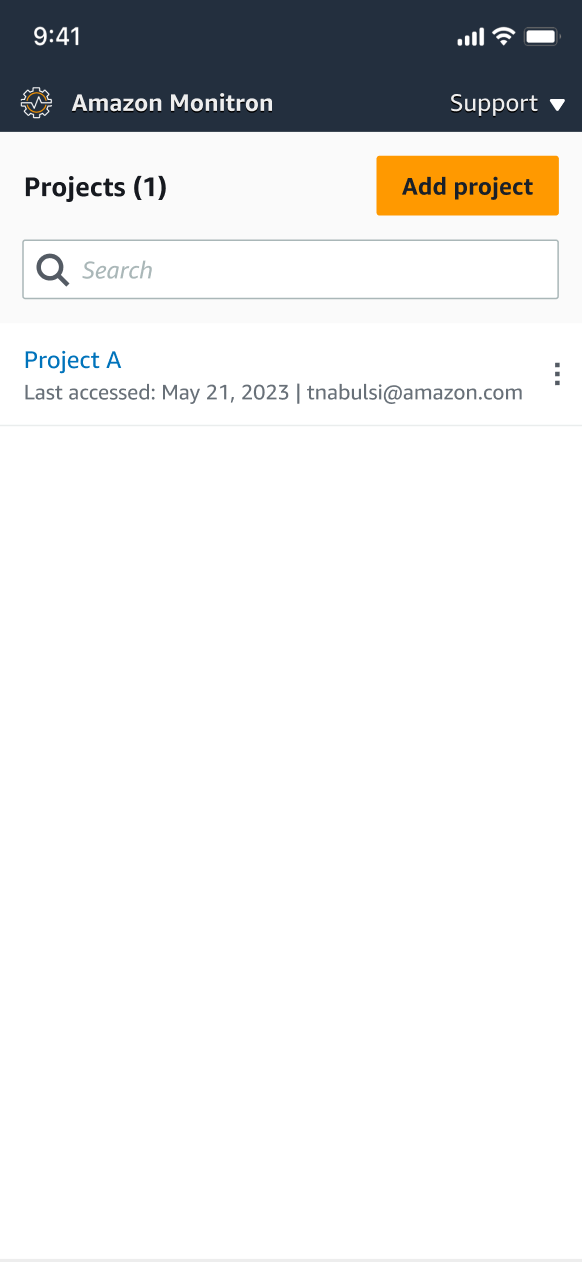

-
Se você quiser alternar entre projetos, escolha o projeto que deseja visualizar na lista de projetos. Você verá essa mensagem antes de mudar.